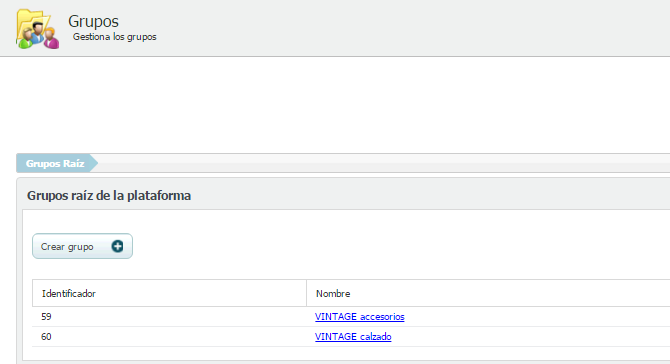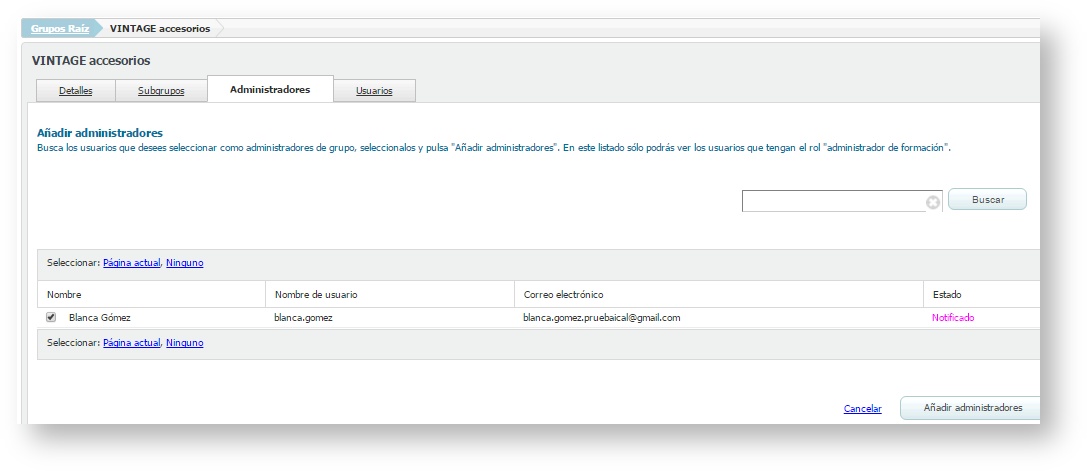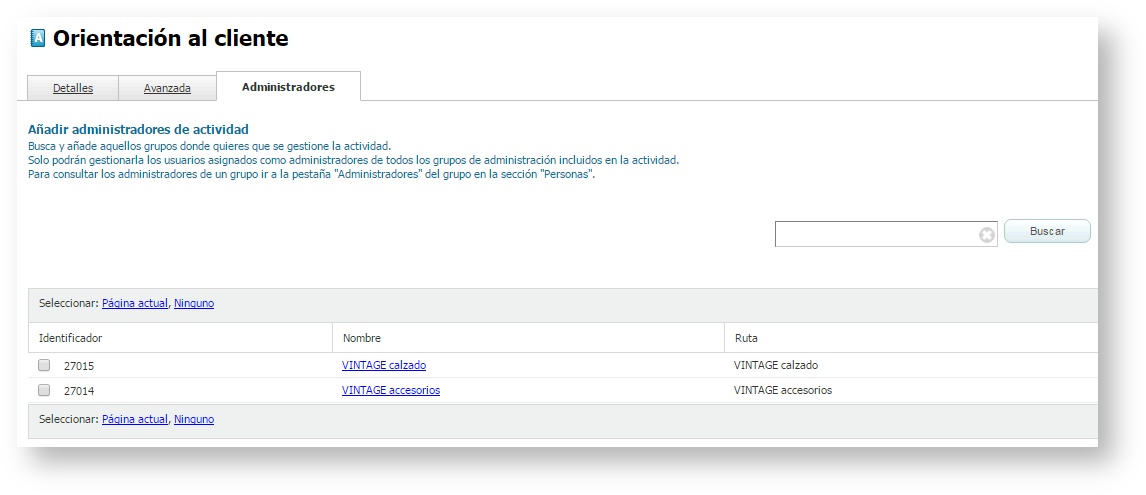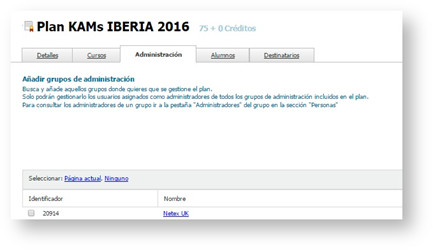FAQ: Modo Multiorganización (learningCloud)
LMS Pack en learningCloud permite gestionar la formación en modo Multiorganización (instalable bajo demanda) a través de grupos de usuarios. Con el modo Multiorganización se puede asignar formación específica a cada organización. Los usuarios con rol de administrador de formación se encargan de gestionar la formación de cada grupo. Vamos a ver cómo ponerlo en marcha.
Crear y gestionar grupos de usuarios en modo Multiorganización
Podemos crear y gestionar grupos de forma sencilla en modo Multiorganización. Imaginemos que la empresa VINTAGE tiene dos filiales: "VINTAGE accesorios" y "VINTAGE calzado". Vamos a crear un grupo para cada filial:
- Accedemos a "Grupos" en el menú "Personas".
- Seleccionamos "Crear grupo".
- Completamos el formulario y hacemos clic en "Crear".
Asignar un administrador de formación.
Para poder asignar un administrador a un grupo, este debe de tener el rol de Administrador de formación, perfil solo disponible en el modo Multorganización. Un usuario con el rol de administrador de formación puede configurar la formación de su organización añadiendo nuevos cursos, planes y colecciones. Es necesario que el administrador le asigne previamente a un grupo de usuarios.
Para añadir un administrador de formación a "VINTAGE accesorios", seguimos los pasos indicados a continuación:
- Accedemos a la sección "Grupos" en el menú "Personas".
- Seleccionamos el grupo "VINTAGE accesorios" y accedemos a la pestaña "Administradores".
- Seleccionamos los usuarios disponibles que deseamos asignar como administradores de la formación y hacemos clic en "Añadir administradores".
Asignar grupos de administración a actividades, cursos y planes
Añadir grupos de administración a actividades en modo Multiorganización
En modo Multiorganización es posible asignar grupos de administración a las actividades, de esta manera el administrador de la formación asignado al grupo gestionará la actividad para ese grupo. Si queremos, por ejemplo, gestionar la actividad "Orientación al cliente" en el grupo "VINTAGE accesorios", tenemos que hacer lo siguiente:
- Seleccionamos la actividad "Orientación al cliente" en la sección "Actividades".
- Accedemos a la pestaña "Administración"
- Seleccionamos el grupo "VINTAGE accesorios" y hacemos clic en "Añadir seleccionados".
Añadir grupos de administración a cursos y planes en modo Multiorganización
De la misma manera que podemos añadir grupos de administración a actividades, también podemos hacerlo a cursos y planes.
Para añadir un grupo de administración al plan o al curso, sigue estos pasos:
- Accede a "Planes" o “Cursos”.
- Selecciona el plan o el curso al que vas a añadir un grupo de administración.
- Accede a la pestaña "Administración".
- Haz clic en "Añadir grupos de administración".
- Selecciona los grupos que quieras añadir.
- Haz clic en "Añadir seleccionados".